小编之所以之所以会知道解决出现“对象不支持此属性或方法”这个情况的解决方法,那是因为小编之前也遇到过这个情况也不知道有不知道该怎么解决,不过还好小编的一个朋友把解决方法告诉了我。所以小编这就来将浏览器提示“对象不支持此属性或方法”的解决方法分享给小伙伴们。
当我们遇到浏览器网页无响应,然后弹出一个“对象不支持此属性或方法”的提示,这是因为浏览器的安全级别过高,禁止了网页脚本运行而造成的。那么我们该如何处理好这个问题呢?今天小编就来将解决“对象不支持此属性或方法”方法分享给小伙伴。
1、打开Internet选项设置页面中“安全”选项后点击打开“默认级别”选项。
对象不支持此属性或方法怎么解决图解详情-1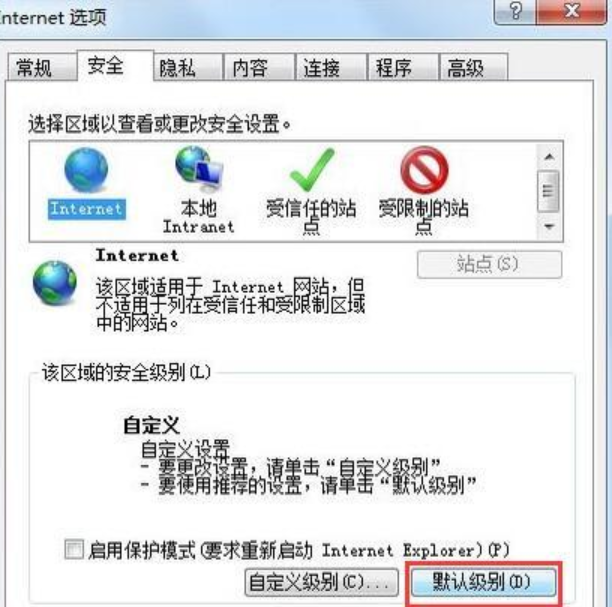
2、之后点击“默认级别”选项,点击右下角的“应用”选项。
解决步骤图解详情-2
3、最后重新切换到“高级”选项中将“禁用脚本调试(Internet Explorer)”和“禁用脚本调试(其他)”选项打上勾选,点击应用。

对象不支持此属性或方法图解详情-3

小编之所以之所以会知道解决出现“对象不支持此属性或方法”这个情况的解决方法,那是因为小编之前也遇到过这个情况也不知道有不知道该怎么解决,不过还好小编的一个朋友把解决方法告诉了我。所以小编这就来将浏览器提示“对象不支持此属性或方法”的解决方法分享给小伙伴们。
当我们遇到浏览器网页无响应,然后弹出一个“对象不支持此属性或方法”的提示,这是因为浏览器的安全级别过高,禁止了网页脚本运行而造成的。那么我们该如何处理好这个问题呢?今天小编就来将解决“对象不支持此属性或方法”方法分享给小伙伴。
1、打开Internet选项设置页面中“安全”选项后点击打开“默认级别”选项。
对象不支持此属性或方法怎么解决图解详情-1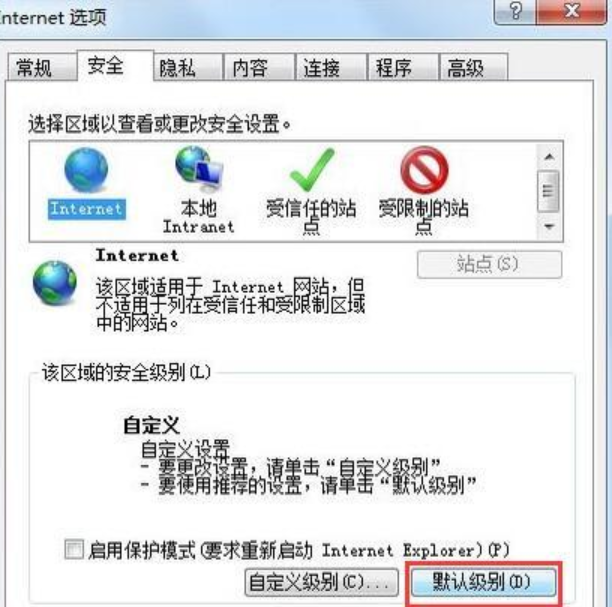
2、之后点击“默认级别”选项,点击右下角的“应用”选项。
解决步骤图解详情-2
3、最后重新切换到“高级”选项中将“禁用脚本调试(Internet Explorer)”和“禁用脚本调试(其他)”选项打上勾选,点击应用。

对象不支持此属性或方法图解详情-3




